 Berbagi desktop membantu berbagi desktop dengan komputer lain, cara kerjanya sama seperti server VNC di windows. Terakhir kali saya memutuskan untuk menginstal server VNC di Ubuntu untuk mengambil remote desktop dari windows, saya berhasil menginstal tetapi sayangnya saya tidak dapat mengambil remote dari konsol desktop (yaitu berbagi layar orang yang duduk langsung di mesin) karena server VNC membuat sesi desktop alih-alih berbagi desktop konsol.
Berbagi desktop membantu berbagi desktop dengan komputer lain, cara kerjanya sama seperti server VNC di windows. Terakhir kali saya memutuskan untuk menginstal server VNC di Ubuntu untuk mengambil remote desktop dari windows, saya berhasil menginstal tetapi sayangnya saya tidak dapat mengambil remote dari konsol desktop (yaitu berbagi layar orang yang duduk langsung di mesin) karena server VNC membuat sesi desktop alih-alih berbagi desktop konsol.
Saya menemukan solusi sederhana untuk mengaktifkan berbagi konsol desktop. Berbagi desktop memiliki banyak keunggulan dibandingkan server VNC.
- Izinkan atau Larang pengguna melihat desktop.
- Izinkan atau Larang pengguna mengontrol desktop.
- Aktifkan atau Nonaktifkan keamanan Sandi
- Konfirmasi setiap akses ke mesin
- Aktifkan atau Nonaktifkan notifikasi
Buka berbagi desktop
Dalam Sesi Gnome (Program -> Alat Sistem -> Preferensi -> Berbagi Desktop )
atau
Di Sesi Ubuntu (Dash Home -> Search For -> Desktop Sharing )
Di sini Anda dapat melakukan semua pengaturan yang Anda inginkan untuk mengamankan mesin Anda melalui jaringan.
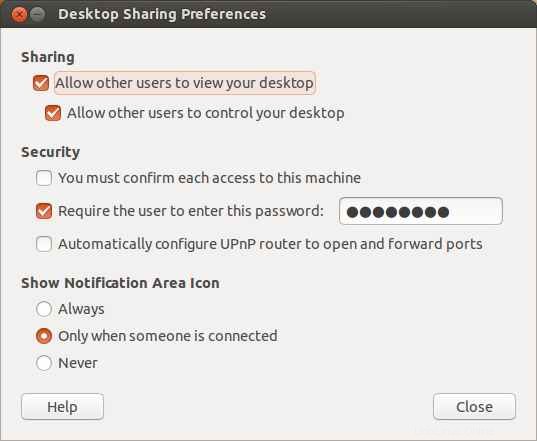
Akses mesin menggunakan VNC viewer, desktop sharing menggunakan protokol server vnc sebagai media komunikasi. Anda dapat menggunakan ipaddress atau ipaddress:5900
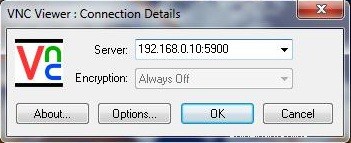
Itu saja!.